Die Zeitleiste in Adobe After Effects ist ein zentrales Element zur Bearbeitung von Animationen und Videos. Hier findest du eine umfassende Anleitung, die dir die verschiedenen Funktionen der Zeitleiste näherbringt. Du wirst lernen, wie du deinen Arbeitsbereich anpasst, Marker setzt und vieles mehr.
Wichtigste Erkenntnisse
Die Zeitleiste ermöglicht es dir, Clips und Animationen präzise zu steuern. Du kannst die Dauer deiner Komposition anpassen, Marker für wichtige Zeitpunkte setzen und durch einen einfach zu bedienenden Zoomregler die Übersichtlichkeit verbessern.
Schritt-für-Schritt-Anleitung
Zunächst einmal solltest du dir die Zeitleiste anschauen. Diese Funktionalität wird dir sofort ins Auge fallen, nachdem du die Software geöffnet hast. Der erste Schritt ist, den Arbeitsbereich zu definieren.
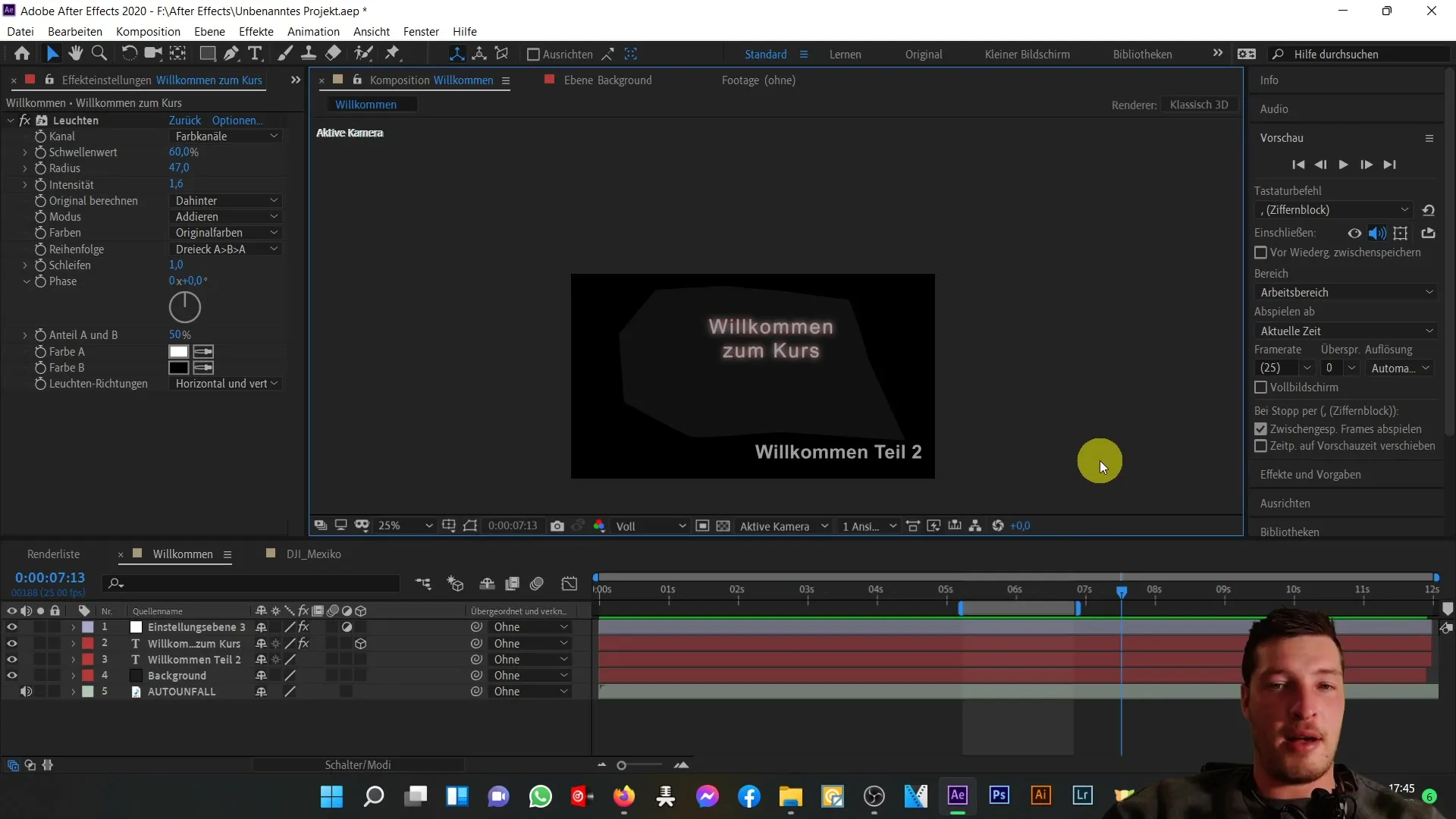
Du kennst bereits die Klammer, die den Arbeitsbereich definiert. Wenn du mit der Maus über den rechten Rand dieser Klammer gehst und der Cursor nach rechts zeigt, kannst du per Drag and Drop das Ende des Arbeitsbereichs verschieben. So vergibst du flexibel Zeiträume in deiner Komposition.
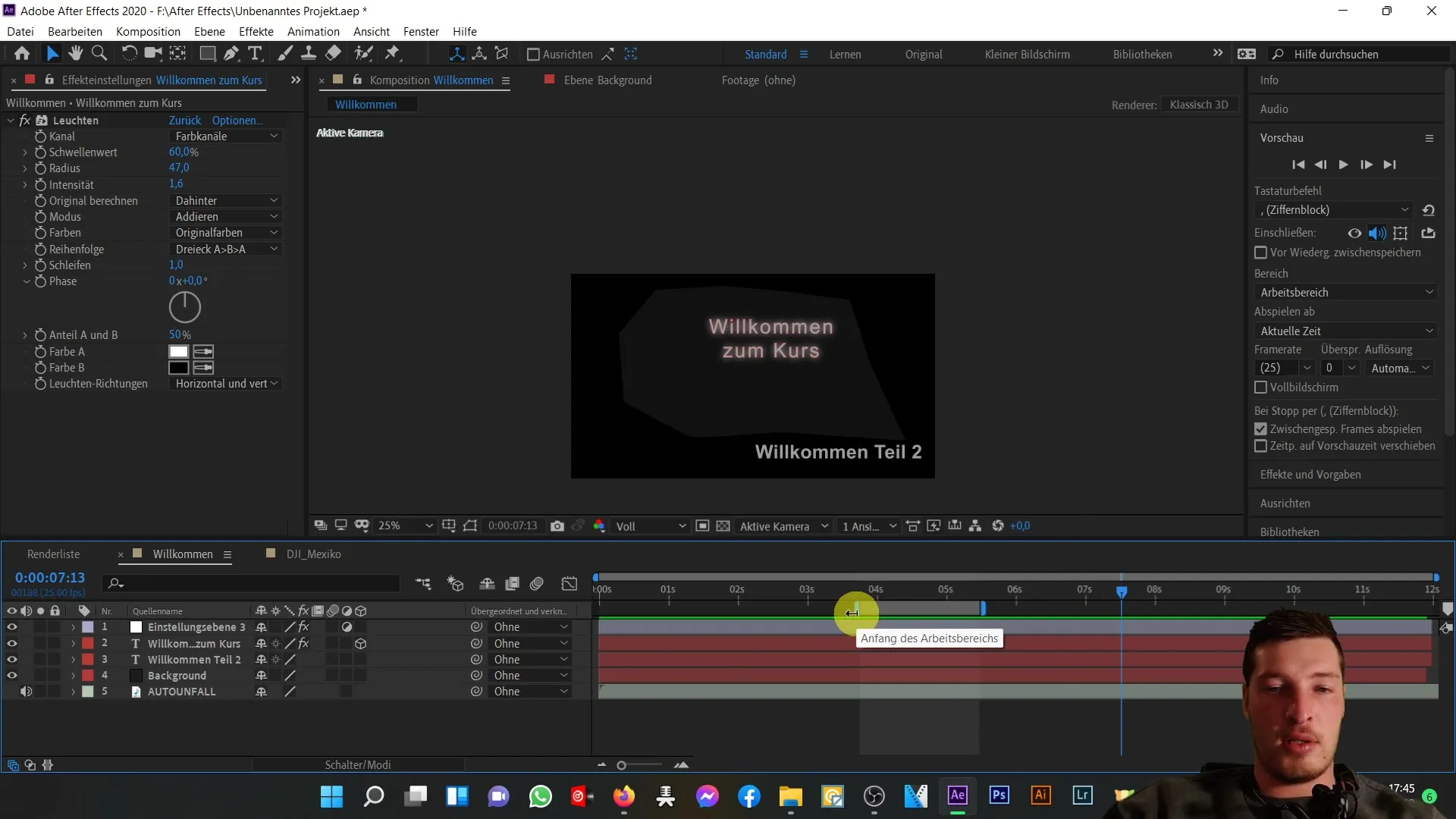
Ebenso verhält es sich, wenn der Cursor nach links zeigt. Hier kannst du ebenfalls per Drag and Drop die Anfangszeit anpassen. Diese Anpassungen helfen dir, die gewünschte Zeitspanne deiner Komposition schnell festzulegen.
Ein weiteres nützliches Werkzeug für die Bearbeitung ist der Zoom. Du kannst in der Zeitleiste rein- oder rauszoomen, indem du mit dem Cursor in den oberen Bereich gehst und die Maßeinheit anpasst.
Wenn du den linken Rand des Zoomreglers nach links ziehst, wirst du die Komposition umfassend sehen. Umgekehrt kannst du die Details sehen, indem du den Regler nach rechts schiebst. Dadurch erhältst du eine Darstellung, die bis hin zu einem einzelnen Frame reicht.
Alternativ kannst du auch die Zoomstufen durch einfache Klicks auf die kleinen „Berge“ anpassen. Mit dem kleinen Berg zoomst du eine Stufe aus, während der große Berg zum Einzoomen gedacht ist. Diese Optionen bieten dir zusätzliche Kontrolle über die Ansicht der Zeitleiste.
Du kannst auch die gesamte Ansicht zurücksetzen, um die Komposition in voller Länge zu sehen. Dazu klickst du einfach auf den entsprechenden Menüpunkt.
Anschließend wird es wichtig, sich etwas mit der Funktionsweise des Arbeitsbereichs auseinanderzusetzen. Mit einem Rechtsklick auf den Arbeitsbereich kannst du die Option „Komposition auf Arbeitsbereich trimmen“ auswählen, um die Kompositionsdauer anzupassen.
Nach dieser Auswahl wird die Komposition auf die Dauer des Arbeitsbereichs zugeschnitten, was dir neue Möglichkeiten bietet. Die Änderungen werden sich direkt in den Kompositionseinstellungen widerspiegeln.
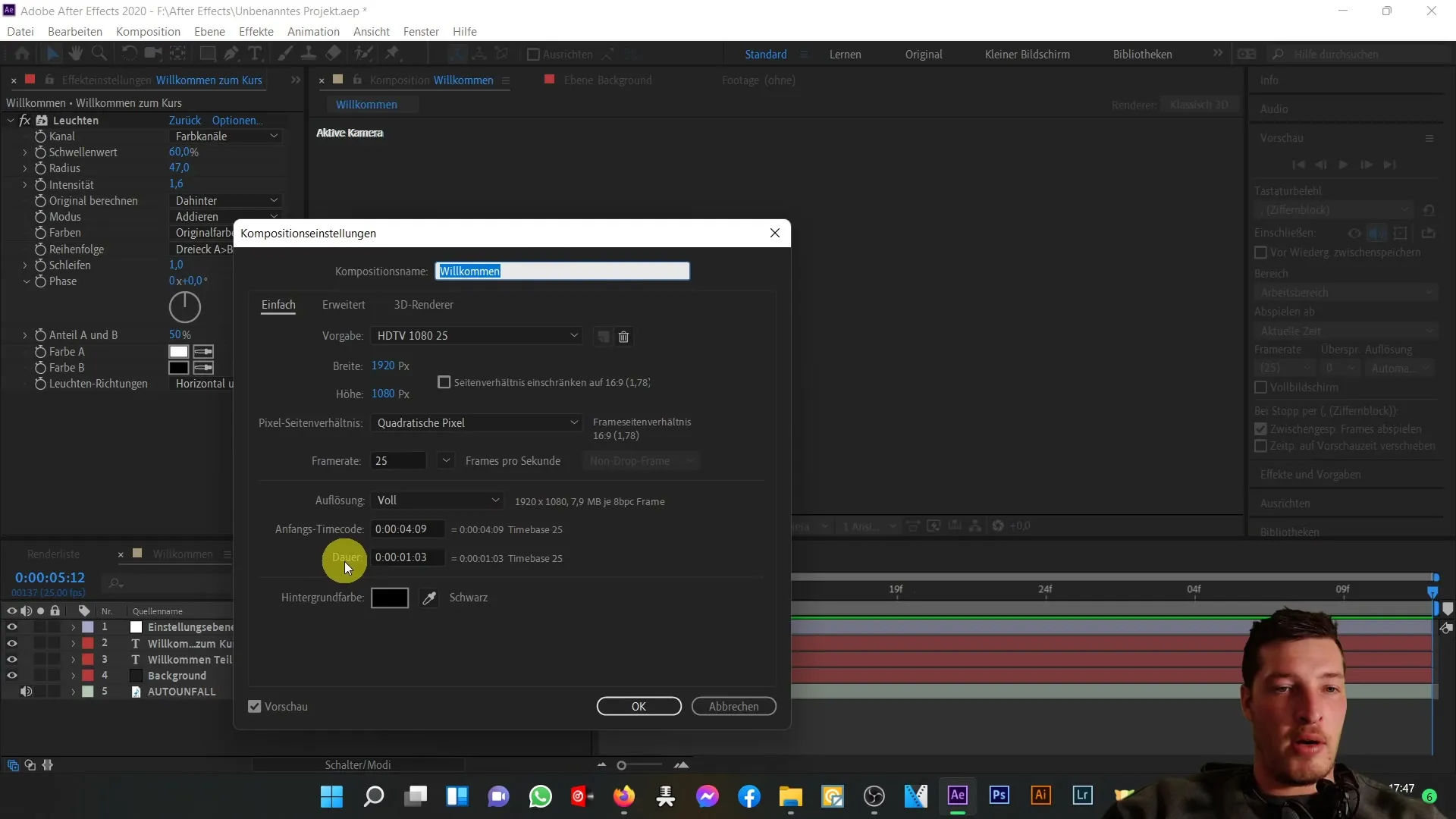
Wenn du diese Aktion zurücksetzen möchtest, kannst du dies ganz einfach mit der Tastenkombination Strg + Z tun. So erhältst du die ursprüngliche Komposition wieder in ihren alten Zustand zurück.
Ein zusätzliches nützliches Feature ist die Markerfunktion. Diese Funktion ermöglicht es dir, wichtige Zeitpunkte zu markieren. Diese Marker können dir helfen, an spezifische Stellen innerhalb deiner Komposition schnell zu navigieren.
Um einen Marker zu setzen, ziehst du einfach das entsprechende Symbol an die gewünschte Zeitmarke. Zum Beispiel könntest du einen Marker bei 2,5 Sekunden setzen.
Wenn du zu deinem Marker navigieren möchtest, klicke mit der rechten Maustaste und wähle „Markerzeit wechseln“. So springt der Abspielkopf direkt zu dem von dir festgelegten Zeitpunkt.
Es ist möglich, so viele Marker zu setzen, wie du benötigst, und man kann sie jederzeit wieder entfernen, falls sie nicht mehr benötigt werden.
Zum Schluss solltest du dir der zusätzlichen Funktionen bewusst sein, die sich auf der rechten Seite der Zeitleiste befinden. Diese werden wir im Laufe des Kurses näher betrachten, aber für jetzt genügt es, einen kurzen Überblick zu haben.
Wenn du beispielsweise Textebenen verschieben möchtest, kannst du dies einfach per Drag-and-Drop durchführen, um sicherzustellen, dass sie an der richtigen Stelle in der Zeitleiste sichtbar sind.
Das war es für die Einführung in die Zeitleiste. Du hast nun den Basisteil abgeschlossen und bist bereit für den nächsten Schritt. Gemeinsam werden wir uns den Textfunktionen zuwenden und coole Animationen erstellen.
Zusammenfassung
Die Zeitleiste in After Effects bietet dir eine flexible Oberfläche zur Bearbeitung von Animationen und Videos. Du kannst deinen Arbeitsbereich anpassen, Marker setzen und die Ansicht durch die Zoom-Funktion verändern. Experimentiere mit diesen Werkzeugen, um deine Projekte weiter zu optimieren.
Häufig gestellte Fragen
Was ist die Zeitleiste in After Effects?Die Zeitleiste ist ein zentraler Bestandteil der Software, der es ermöglicht, Clips und Animationen zu steuern.
Wie setze ich Marker in meiner Komposition?Du kannst Marker setzen, indem du das Marker-Symbol an die gewünschte Stelle ziehst und bei Bedarf auswählst.
Kann ich Änderungen an meiner Komposition rückgängig machen?Ja, du kannst Änderungen mit der Tastenkombination Strg + Z jederzeit rückgängig machen.
Wie kann ich die Dauer meines Arbeitsbereichs anpassen?Rechtsklicke auf den Arbeitsbereich und wähle die Option „Komposition auf Arbeitsbereich trimmen“ aus.
Wie zoom ich in die Zeitleiste hinein oder heraus?Über den Zoomregler kannst du durch Drag-and-Drop oder durch Klicken auf die „Berge“ hinein oder herauszoomen.


